Wat is de beste AI-achtergrondverwijderaar voor fotos?

Mensen besteden te veel tijd aan het handmatig verwijderen van achtergronden, en AI is niet altijd de magie die het belooft te zijn.
Het is echt waar dat je twijfelt over het lettertype. Met een paar klikken bent u geholpen, want Adobe heeft een tijdsbesparende functie ingebouwd in Photoshop. Het heet Font Browser en is bedoeld om de meest lastige typografische problemen van gebruikers op te lossen.
Wat is Photoshop Font Browser?
De lijst met lettertypen in Photoshop is nu flexibeler. Stel je voor dat je een catalogus met 25.000 lettertypen openmaakt en daaruit kunt kiezen. Maar in plaats van dat u door lange lijsten met onbekende lettertypen moet scrollen, kunt u met de opties een voorbeeld van de lettertypen bekijken, ze filteren en ze in realtime vergelijken.
In tegenstelling tot de oude vervolgkeuzelijst met lettertypen kunt u nu snel vergelijkbare lettertypen uitproberen en er een kiezen. De vrijheid en keuze lijken op die van veel gratis lettertype-downloadsites .
Maar in plaats van dat u ergens anders moet zoeken, kunt u Adobe-lettertypen in Photoshop vinden en activeren.
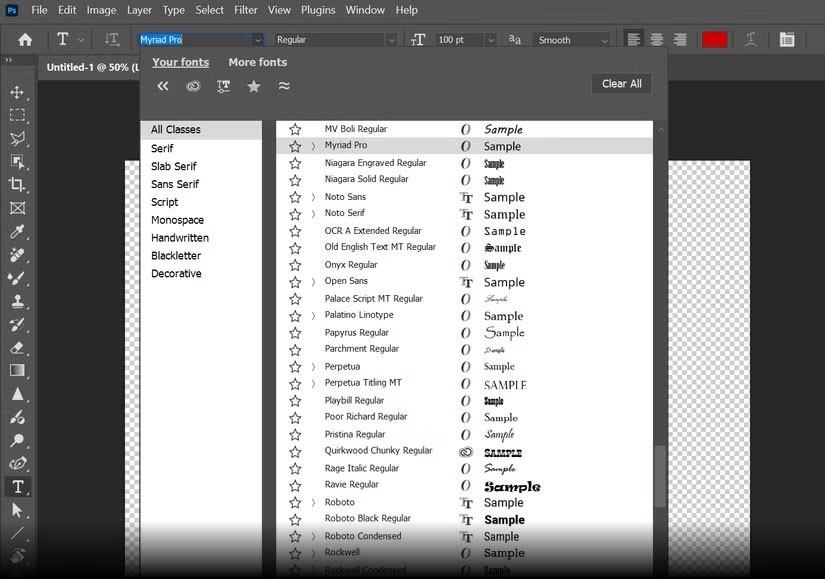
Let op : niet alle 25.000 lettertypen zijn vooraf geïnstalleerd. Dit getal is het totale aantal lettertypen dat beschikbaar is op Adobe Fonts. U moet de gewenste lettertypen activeren van Adobe Fonts via Creative Cloud.
Waarom heb je dat nog niet door?
Zet de lettertypebrowser op een zichtbare plaats. Maar het is gemakkelijk om dit over het hoofd te zien, omdat de interface van Photoshop allesbehalve minimalistisch is. Mensen realiseren zich pas hoe krachtig Font Menu is als ze de mogelijkheden ervan verkennen, voorbij de standaard vervolgkeuzelijst.
De uitgebreide lettertypelijst is op 3 plaatsen beschikbaar nadat u de Teksttool selecteert:
Toen het voor het eerst begon, hielpen functies voor lettertypeselectie mensen om af te stappen van de standaardkeuzes. Zo konden ze bijvoorbeeld verschillende lettertypen combineren met Calibri.
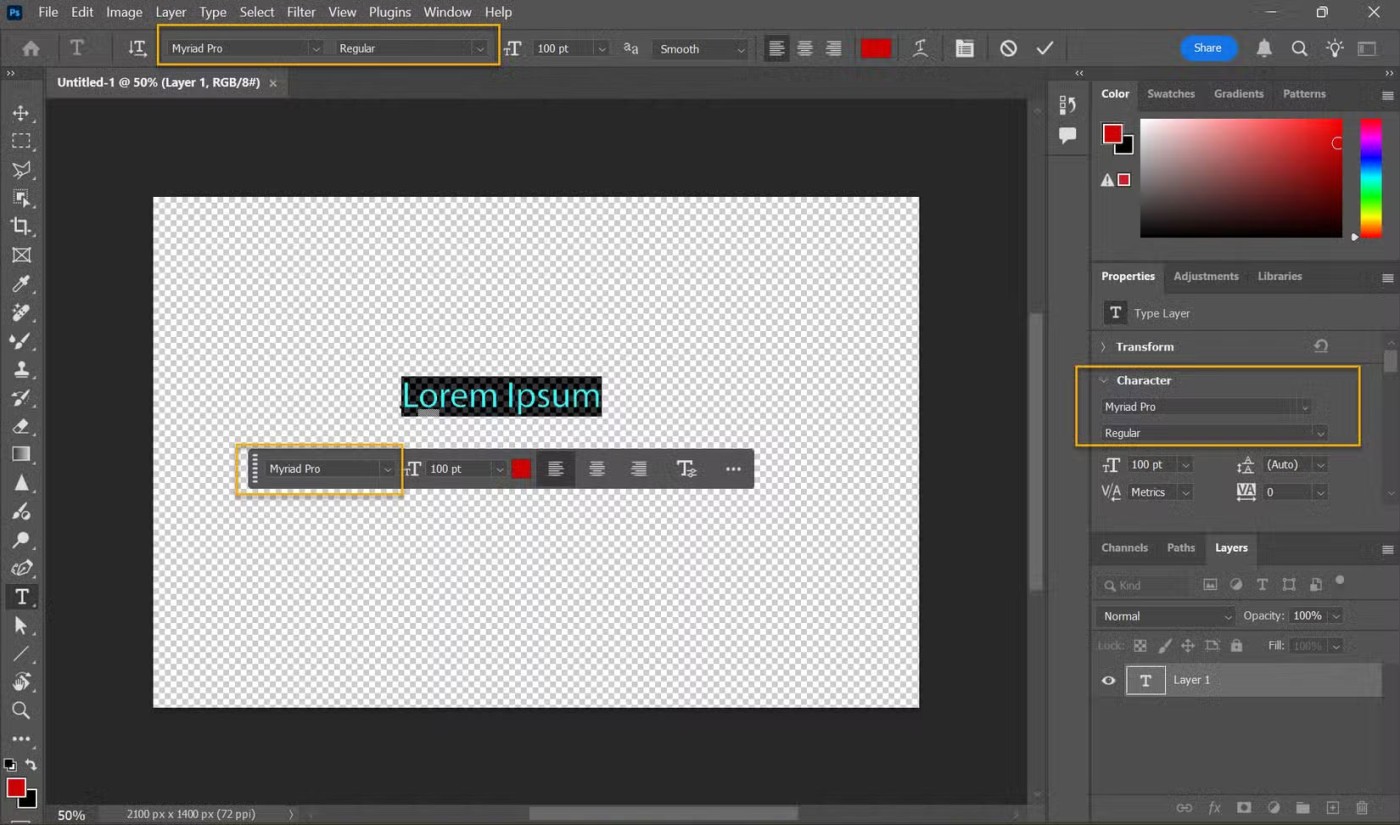
Tip : Wilt u op de hoogte blijven van alle beschikbare lettertypen? Bezoek Adobe Fonts op het web en ontdek wat er nieuw is.
Hoe werkt Font Browser?
Met de Font Browser kunt u veel eenvoudiger meerdere lettertypen selecteren en combineren. U hoeft geen typografie-expert te zijn om uw ontwerpen te verbeteren. Zo vind je het perfecte lettertype en voel je je als een professional.
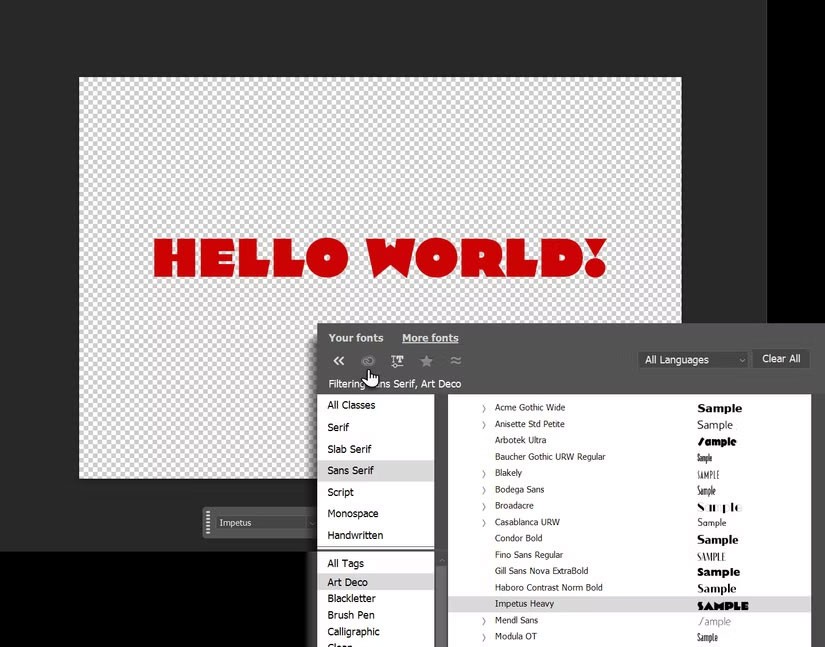
Tip : Markeer favorieten en gebruik recente lettertypen . Bespaar tijd door veelgebruikte lettertypen snel toe te voegen aan favorieten of door toegang te krijgen tot recente selecties.
Waarom zou u deze functie vandaag nog gaan gebruiken?
Je zou kunnen zeggen dat de tekstgereedschappen het meestgebruikte gereedschap zijn in Photoshop. Font Browser is een interface waarmee u op veel manieren met lettertypen kunt werken en ze kunt beheren. Laten we de voordelen even snel doornemen...
Met de Font Browser kunt u eenvoudig het perfecte lettertype vinden met behulp van filters.
U kunt bijvoorbeeld filteren op categorieën, zoals Serif, Script en Handgeschreven. Of zoek naar lettertypen (vooral Adobe Fonts) die lijken op uw eerste keuze. Dankzij de uitgebreide bibliotheek hoeft u niet langer te zoeken naar auteursrechtvrije lettertypen voor uw projecten.
Misschien experimenteert u met verschillende lettertypecombinaties en krijgt u snel ideeën voor nieuwe ontwerpen. U hoeft niet langer naar saaie lijsten met lettertypenamen te staren. Directe visuele voorbeelden zorgen voor een intuïtieve reactie op een bepaald lettertype.
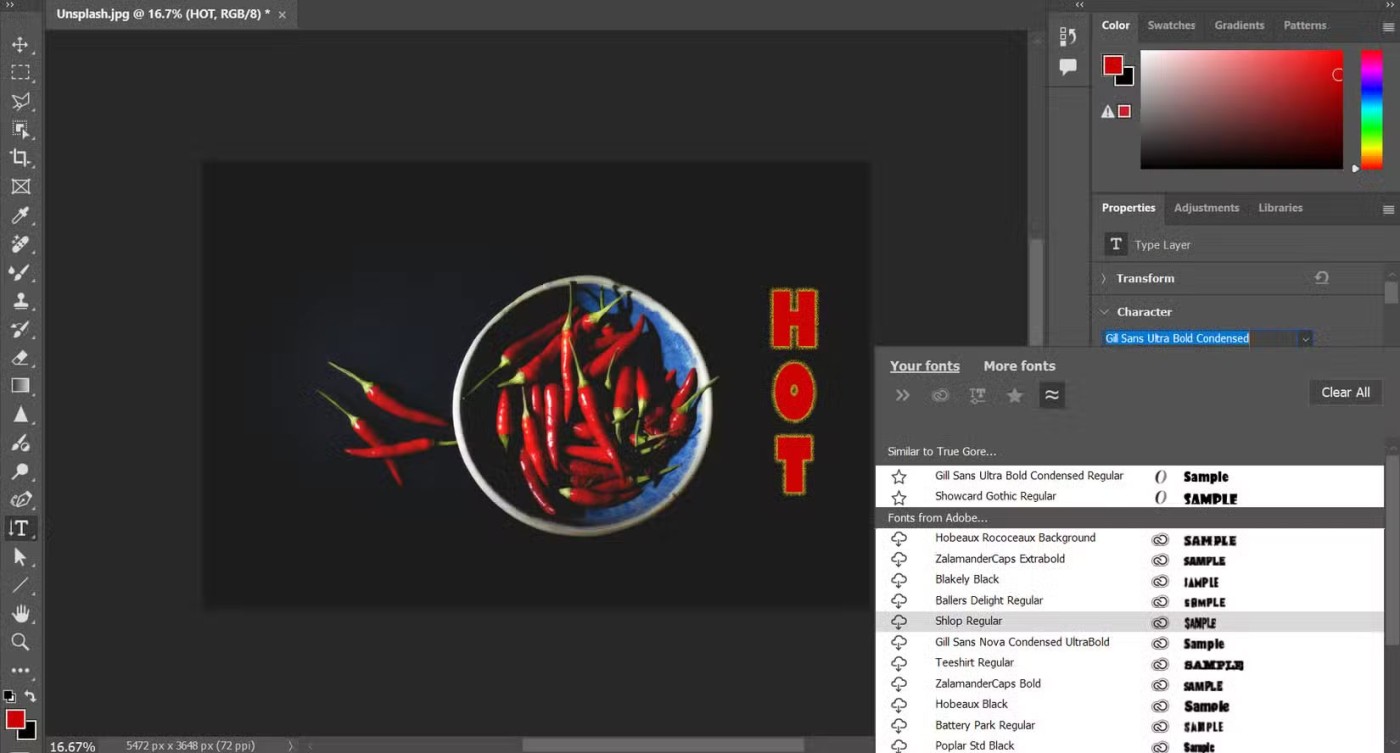
Tip : Wanneer u een bestand opent met ontbrekende lettertypen, schakelt Photoshop deze automatisch in op het web. Dit helpt u bij de samenwerking met teamleden die mogelijk verschillende lettertypen gebruiken. U ziet een blauw synchronisatiepictogram op de Type-lagen in het deelvenster Lagen. Dit werkt alleen als het ontbrekende lettertype beschikbaar is op Adobe Fonts en geen lettertype van een derde partij is.
Mensen besteden te veel tijd aan het handmatig verwijderen van achtergronden, en AI is niet altijd de magie die het belooft te zijn.
In deze tutorial leert u hoe u met behulp van Adobe Photoshop eenvoudig een foto kunt omzetten in een potloodschets.
Veel mensen vonden het aanpassen van de afbeeldingsgrootte erg vervelend, totdat ze leerden over de eenvoudige kanaalgebaseerde beschermingsmethode van Photoshop.
Voeg snel en eenvoudig een postereffect toe aan uw afbeeldingen met behulp van Photoshop. Zo creëert u de klassieke look van posters die met een beperkt aantal inktkleuren zijn afgedrukt.
Er zijn veel AI-fotobewerkingsprogramma's waardoor Photoshop een tweede keus is. AI-functies zijn handige hulpmiddelen voor het bewerken van foto's zonder dat je ingewikkelde Photoshop-technieken hoeft te leren.
Photoshop 2025 bevat nieuwe AI-tools, slimmere selecties en functies waarvan u tot nu toe niet wist dat u ze nodig had.
In deze tutorial leert u hoe u snel en eenvoudig een monochroom kleureffect aan een afbeelding kunt toevoegen met behulp van Adobe Photoshop.
In deze tutorial leert u hoe u canvasruimte en slagschaduw aan uw foto in Photoshop kunt toevoegen om een eenvoudige maar stijlvolle fotorand te maken.
Met de Lens Blur-tool van Adobe kunt u uw foto's eenvoudig bekijken en er diepte en focus aan toevoegen.
Photoshop Actions is een geliefde functie van de populaire fotobewerkingstool die verstopt zit in de app. Het is bedoeld om workflows te versnellen zonder dat er AI nodig is.
Lightroom en Adobe Photoshop zijn twee van de beste fotobewerkingsprogramma's. Veel professionals gebruiken beide programma's samen, maar als amateurfotograaf heb je Lightroom alleen nodig.
In deze tutorial leert u hoe u een gaaf Picture in Picture-effect kunt creëren met Adobe Photoshop. Dit doet u door van één foto de illusie te wekken dat er een kleinere, bijgesneden versie van dezelfde foto in zit.
Generative Workspace is een van de belangrijkste AI-functies die op Adobe Max 2024 zijn aangekondigd. Het wordt de nieuwe thuisbasis voor uw Generative AI-afbeeldingen en -bestanden.
Met Generative Fill, aangestuurd door Adobe's Generative AI genaamd Firefly, kan iedereen realistische waterreflectie-effecten toevoegen aan foto's door simpelweg een selectie te tekenen, een paar woorden te typen en op een knop te klikken.
In deze tutorial leert u hoe u een afbeelding kopieert en plakt in een selectie in een andere afbeelding met de opdracht Plakken in van Adobe Photoshop.
In dit artikel leggen we je uit hoe je weer toegang krijgt tot je harde schijf als deze kapot is. Laten we het artikel volgen!
Op het eerste gezicht lijken AirPods op alle andere echt draadloze oordopjes. Maar dat veranderde allemaal toen een paar onbekende functies werden ontdekt.
Apple heeft iOS 26 geïntroduceerd: een grote update met een gloednieuw matglasontwerp, slimmere ervaringen en verbeteringen aan bekende apps.
Studenten hebben een specifiek type laptop nodig voor hun studie. Deze moet niet alleen krachtig genoeg zijn om goed te presteren in hun studierichting, maar ook compact en licht genoeg om de hele dag mee te nemen.
Het toevoegen van een printer aan Windows 10 is eenvoudig, hoewel het proces voor bekabelde apparaten anders is dan voor draadloze apparaten.
Zoals u weet, is RAM een zeer belangrijk hardwareonderdeel van een computer. Het fungeert als geheugen voor de verwerking van gegevens en is de factor die de snelheid van een laptop of pc bepaalt. In het onderstaande artikel laat WebTech360 u zien hoe u met behulp van software in Windows RAM-fouten kunt opsporen.
Smart-tv's hebben de wereld veroverd. Dankzij zoveel geweldige functies en internetverbinding heeft technologie de manier waarop we televisiekijken veranderd.
Koelkasten zijn vertrouwde apparaten in huishoudens. Koelkasten hebben meestal twee compartimenten. Het koelvak is ruim en heeft verlichting die automatisch aangaat wanneer de gebruiker het vak opent. Het vriesvak is smal en heeft geen verlichting.
Wi-Fi-netwerken worden niet alleen beïnvloed door routers, bandbreedte en interferentie, maar er zijn een aantal slimme manieren om uw netwerk te versterken.
Als u terug wilt naar de stabiele iOS 16 op uw telefoon, vindt u hier de basisgids voor het verwijderen van iOS 17 en downgraden van iOS 17 naar 16.
Yoghurt is een heerlijk voedingsmiddel. Is het goed om elke dag yoghurt te eten? Hoe verandert je lichaam als je elke dag yoghurt eet? Laten we het samen ontdekken!
In dit artikel worden de meest voedzame rijstsoorten besproken en hoe u de gezondheidsvoordelen van de rijst die u kiest, optimaal kunt benutten.
Een slaapschema en bedtijdroutine opstellen, uw wekker verzetten en uw dieet aanpassen zijn enkele maatregelen die u kunnen helpen om beter te slapen en 's ochtends op tijd wakker te worden.
Huren alstublieft! Landlord Sim is een simulatiespel voor mobiel op iOS en Android. Je speelt als verhuurder van een appartementencomplex en begint met het verhuren van een appartement. Je doel is om het interieur van je appartement te verbeteren en het gereed te maken voor huurders.
Ontvang de Roblox-gamecode voor Bathroom Tower Defense en wissel deze in voor geweldige beloningen. Ze helpen je bij het upgraden of ontgrendelen van torens met hogere schade.




























